Hogyan futtathatok víruskeresést a számítógépemen?
Vegyes Cikkek / / March 14, 2022

A Microsoft Windows a Microsoft Security funkciójával minden rendszer számára biztosítja a szükséges védelmet az új és fejlődő rosszindulatú programok ellen. Automatikusan átvizsgálja a rendszert, hogy észleljen és felszámoljon minden vírust vagy rosszindulatú programot. Néha azonban megkérdőjelezheti egy fájlt vagy alkalmazást, hogy biztonságos-e a további használata. Ebben az esetben manuális vizsgálatokat végezhet a Microsoft Security segítségével az adott fájl vagy alkalmazás ellenőrzéséhez. Tehát, hogy választ kapjak arra, hogyan futtassak víruskeresést a számítógépemen, hogyan kereshetek vírusokat Windows rendszeren 7, valamint a Windows Defender gyorsellenőrzési és teljes vizsgálati funkcióinak megismeréséhez olvassa el ezt az útmutatót egészen a végéig vége.

Tartalom
- Hogyan futtathatok víruskeresést a számítógépemen?
- I. lehetőség: Gyors vizsgálat futtatása
- II. lehetőség: Futtassa a teljes vizsgálatot
- III. lehetőség: Futtassa a Microsoft Defender Offline vizsgálatot
Hogyan futtathatok víruskeresést a számítógépemen?
Mivel a Windows Security lehetővé teszi a felhasználók számára, hogy bármelyiket végrehajtsák Gyors, Teljes, vagy A Windows Defender offline vizsgálata, mindhárom vizsgálati módszert egyenként vázoltuk. Az alábbi vizsgálati módszerek bármelyikét követheti a rosszindulatú programok észleléséhez és eltávolításához a rendszerből.
Jegyzet: Javasoljuk, hogy az adatokról biztonsági másolatot készítsen egy külső merevlemez vagy tovább felhőalapú tárolás az adatbiztonság biztosítása érdekében. A vizsgálat megkezdése előtt mentse el az aktuálisan megnyitott fájlokon végzett összes módosítást is.
I. lehetőség: Gyors vizsgálat futtatása
A Gyors vizsgálat segítségével 10-15 perc alatt gyorsan kereshet vírusokat/rosszindulatú programokat Windows 7/10 rendszerű számítógépén. Az elsődleges különbség a Windows Defender gyorsellenőrzés és a teljes vizsgálat között az, hogy csak a gyors vizsgálatban A rendszer megkeresi azokat a fájlokat és mappákat, amelyek valószínűleg elkapják a rosszindulatú programokat, míg a teljes vizsgálat során alaposan ellenőrizni kell Kész.
1. Találat Windows + I billentyűk egyidejűleg nyitni Beállítások.
2. Ide kattints Frissítés és biztonság, az ábrán látható módon.

3. Menj a Windows biztonság menüt, és kattintson rá Vírus- és fenyegetésvédelem az alábbiak szerint.

4. Kattintson Gyors vizsgálat gombot, hogy gyorsan átvizsgálja a számítógépét a rosszindulatú programok után.

5. Ha rosszindulatú programot talál, kattintson a gombra Indítsa el a műveleteket nak nek távolítsa el vagy Blokk és indítsa újra a számítógépet.

Olvassa el még:Tűzfalra van szüksége egy Android-eszközhöz?
II. lehetőség: Futtassa a teljes vizsgálatot
A Windows Security teljes vizsgálatával a merevlemezen lévő összes fájlt és jelenleg futó programot ellenőrizheti a vírusok eltávolítása érdekében. Másrészt a gyorsellenőrzés azokban a mappákban végzi el a vizsgálatot, ahol a fenyegetések általában megtalálhatók. Ez a különbség a Windows Defender gyorskeresés és a teljes vizsgálat között.
Jegyzet: A teljes vizsgálat legalább néhány órát vesz igénybe. Megjelenik egy folyamatjelző sáv, amely a becsült hátralévő időt és az eddig vizsgált fájlok számát mutatja. Addig is használhatja számítógépét.
1. Elérni a Vírus- és fenyegetésvédelem lap val vel 1-3 bemagyarázta I. lehetőség.
2. Kattintson Szkennelési beállítások a jobb oldali ablaktáblában.

3. Válaszd ki a Teljes vizsgálat opciót, és kattintson a gombra Szkenneld most gombot a folyamat elindításához.
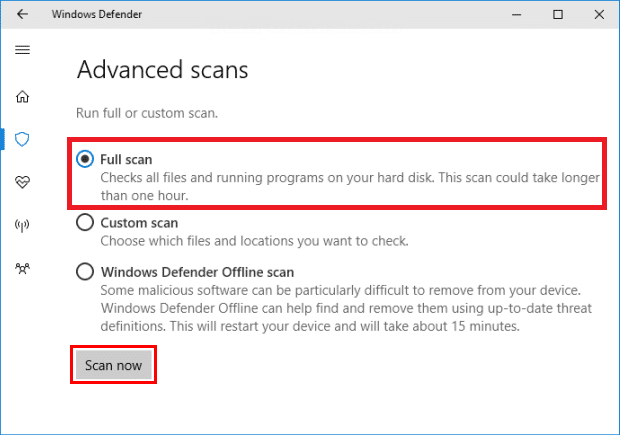
4. A vizsgálat befejeztével minden talált fenyegetés megjelenik a listán. Azonnal oldja meg őket a gombra kattintva Indítsa el a műveleteket gomb.

Olvassa el még:Hogyan lehet letiltani a Windows 10 tűzfalat
III. lehetőség: Futtassa a Microsoft Defender Offline vizsgálatot
A Windows számítógépeken található rosszindulatú programok kijavíthatók a Windows Defender letapogatás. Lényegében egy beépített vizsgálóeszköz, amely képes megszabadulni a nehéz szoftvervírusoktól/rosszindulatú programoktól a rendszerben.
1. Navigáljon ide Vírus- és fenyegetésvédelem lap mint korábban.
2. Kattintson Szkennelési beállítások a jobb oldali ablaktáblában.

3. Ide kattints Windows Defender Offline vizsgálat > Szkenneld most.

4. A Windows Defender ellenőrzi és eltávolítja a rosszindulatú programokat a rendszerében és az Ön rendszerében A Windows PC újraindul automatikusan.
5. Amint a vizsgálat véget ért, értesítést kap a vizsgálat eredményéről. Ezenkívül az így talált összes rosszindulatú program és/vagy vírus is megjelenik karanténba zárva a rendszerből.
Gyakran Ismételt Kérdések (GYIK)
K. Milyen gyakran futtasson víruskeresést a számítógépén?
Ans. Javasoljuk, hogy végezzen víruskeresést a rendszeren gyakran hogy elkerülje a vírusok behatolását, valamint a további fájlok és alkalmazások megsérülését.
Ajánlott:
- A rendszerfájlok javítása Windows 10 rendszeren
- 8 legjobb telefontisztító alkalmazás Androidra
- Programok blokkolása vagy blokkolásának feloldása a Windows Defender tűzfalban
- QR-kódok beolvasása Android telefonnal
Reméljük megkaptad a választ hogyan futtathatok víruskeresést a számítógépemen lekérdezés. Látogassa meg oldalunkat további jó tippekért és trükkökért, és írja meg megjegyzéseit alább.



